Бордерлендс 3 не запускается на windows 10
Есть мнение, что в общем и целом долгожданная Borderlands 3 поклонников этой более чем популярной франшизы точно не разочарует. Но хотя в плане увлекательности у игры всё в полном порядке (проверяем лично), кое-какие стандартные и не очень проблемы Borderlands 3 тоже имеют место быть.
Так что, о них, то бишь о багах и ошибках PC-версии игры, и о том как их устранять и/или обходить, мы и расскажем в этом посте.
Итак, по порядку:
Многие игроки жалуются, что если переключится на DirectX 12, то игра не только не запускается, но потом и не возвращается к DirectX 11. Если такое происходит, то данная проблемка решается следующим образом:
Игра запускается и некоторое время идет нормально, но потом постепенно на экране начинают проскакивать битые текстуры, которые очень мешают играть. На данный момент проблему устранить можно удалением файла конфигурации. По умолчанию он находится в папке Saved (C:\Users\[имя пользователя]\Мои документы\Игры\Borderlands 3\Saved).
Случается такое в разное время, потому решать проблемку тоже надо по-разному. Сначала закрываем все сторонние программки и всякие оверлеи, работающие в фоновом режиме (к таковым относятся Discord, GeForce Experience, TeamSpeak, Origin in-game and FPS counter, Asus GPU Tweak II, MSI afterburner, EVGA Precision, Shadowplay, Aura for ASUS, RivaTuner OSD, RivaTuner statistics, GeForce Experience, Radeon ReLive, Voicemeeter, FRAPS, OBS studio и пр.).
Если же MSI Afterburner отключить не представляется возможным или просто не хочется, то пробуем следующее:
- находим и открываем RTSS (RivaTuner Statistics Server, входит в пакет);
- в окне программы жмем кнопку «Добавить» (в левом нижнем углу) под «Application profile properties« и указываем путь к exe-файлу Borderlands 3;
- далее устанавливаем NONEдля параметра «Application detection level«;
- закрываем RivaTuner;
- запускаем игру и тестим результат.
Если если игра регулярно вылетает примерно через 5-10 минут активного геймплея, то одной из причиной этому может быть то, что запущена она в оконном режиме. В таком случае лучше переключить её в полноэкранный.
Если же Borderlands 3 стабильно вылетает сразу на первой же заставке (даже после отключения всего стороннего софта и обновления драйверов), то, вероятно, надо обновлять еще и BIOS компа.
Ξ Borderlands 3 коды: все 5 типов - где их брать и как активироватьНеприятность стандартная, потому есть смысл сначала предпринять стандартные меры. А именно:
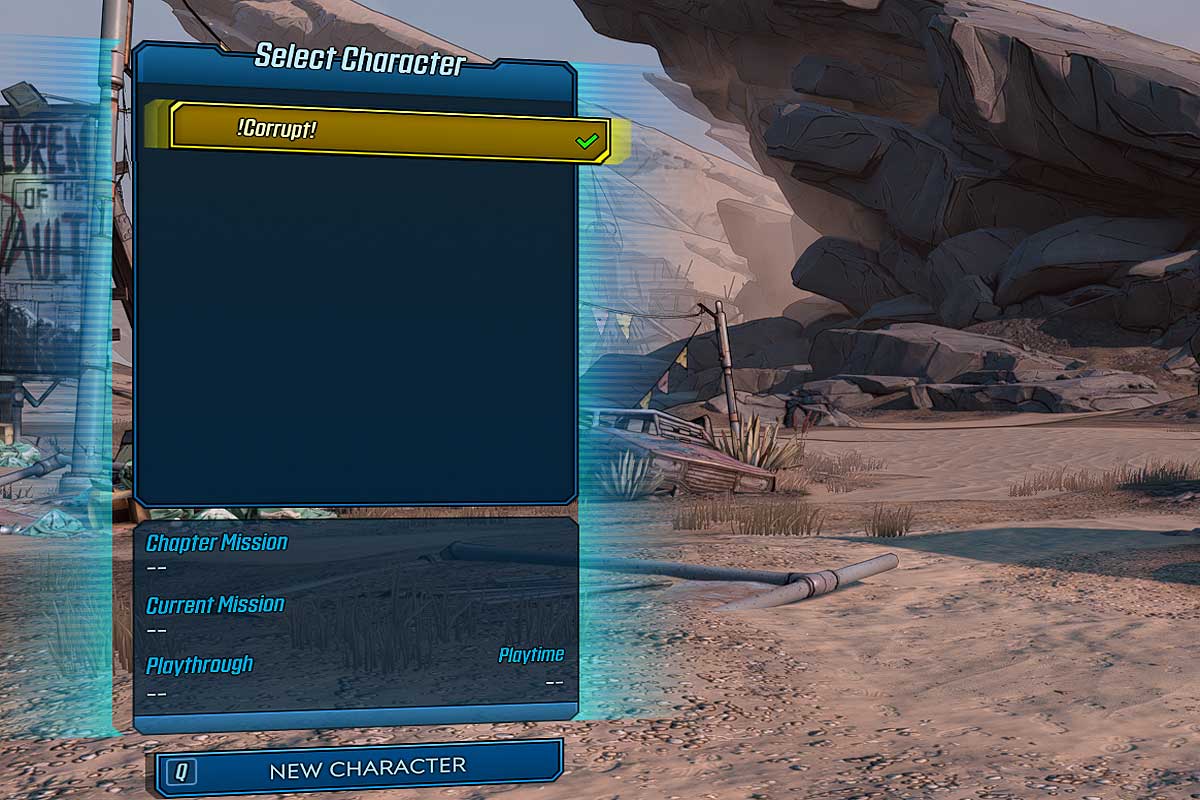
Error Code LS-0013 в Borderlands 3 указывает на проблему проблему совместимости. Ошибка устраняется так:
Весьма вероятно, что проблема обусловлена высоким разрешением звука (разрядностью и частотой дискретизации) в настройках Windows, потому устранить её можно путем понижения разрешения:

Если он наблюдается сразу же по факту запуска игры, то, вероятнее всего, причина данной проблемы состоит в том, что разрешение игры выше, чем разрешение монитора компа. Потому, не выключая игру, просто переводим её в оконный режим (ALT+ENTER), открываем настройки монитора, запоминаем разрешение, потом заходим в настройки Plague Tale и устанавливаем соответствующее разрешение «картинки» в игре.
Если после этого игра все равно выдает черный экран, то надо проверить драйвер видеокарты на предмет наличия более свежей версии.
Игра относится к категории ресурсоемких, потому даже если ваш комп и соответствует рекомендованным требованиям, то все равно лучше перед тем, как её запускать, повырубать лишние/ненужные фоновые процессы в компе и освободить немного мощности процессора, про запас. Также не помешает проверить драйвер видеокарты и при необходимости обновить его.
Плюс, в настройках энергопотребления Windows и видеокарты устанавливаем максимальную производительность («Панель управления Nvidia» -> «Управление параметрами 3D» -> «Режим управления электропитанием» -> «Предпочтителен режим максимальной производительности») и значение «Высокая производительность» для параметра «Фильтрация текстур — качество».
Кроме того, если у вас Nvidia не старше GTX 10, то поднять немного FPS можно также за счет оптимизации работы видеокарты. Для этого открываем Панель управления Nvidia, жмем «Управление параметрами 3D«, в списке программ выбираем Borderlands 3, затем в списке опцию ниже находим строку «Вертикальный синхроимпульс«, кликаем по ней и в меню для нее устанавливаем значение «Быстро«.
Если вы столкнулись с тем, что Borderlands 3 тормозит, вылетает, Borderlands 3 не запускается, Borderlands 3 не устанавливается, в Borderlands 3 не работает управление, нет звука, выскакивают ошибки, в Borderlands 3 не работают сохранения – предлагаем вам самые распространенные способы решения данных проблем.
Первое – проверьте, соответствуют ли характеристики вашего ПК минимальным системным требованиям:
- ОС: Windows 7/8/10
- Процессор: AMD FX-8350 / Intel i5-3570
- Память: 6 Гб
- Видео: AMD Radeon HD 7970 / NVIDIA GeForce GTX 680, 2 Гб
- HD: 75 Гб свободного места
Обязательно обновите драйвера видеокарты и другое ПО
Важно помнить, что следует загружать только окончательные версии видеокарт – старайтесь не использовать бета-версии, так как в них может быть большое количество не найденных и не исправленных ошибок.
Не забывайте, что для стабильной работы игр часто требуется установка последней версии DirectX, которую всегда можно скачать с официального сайта Microsoft.
Borderlands 3 не запускается
Многие проблемы с запуском игр случаются по причине некорректной установки. Проверьте, не было ли ошибок во время установки, попробуйте удалить игру и запустить установщик снова, предварительно отключив антивирус – часто нужные для работы игры файлы по ошибке удаляются. Также важно помнить, что в пути до папки с установленной игрой не должно быть знаков кириллицы – используйте для названий каталогов только буквы латиницы и цифры.
Еще не помешает проверить, хватает ли места на HDD для установки. Можно попытаться запустить игру от имени Администратора в режиме совместимости с разными версиями Windows.
Borderlands 3 тормозит. Низкий FPS. Лаги. Фризы. Зависает
Первое – установите свежие драйвера на видеокарту, от этого FPS в игре может значительно подняться. Также проверьте загруженность компьютера в диспетчере задач (открывается нажатием CTRL+SHIFT+ESCAPE). Если перед запуском игры вы видите, что какой-то процесс потребляет слишком много ресурсов – выключите его программу или просто завершите этот процесс из диспетчера задач.
Далее переходите к настройкам графики в игре. Первым делом отключите сглаживание и попробуйте понизить настройки, отвечающие за пост-обработку. Многие из них потребляют много ресурсов и их отключение значительно повысит производительность, не сильно повлияв на качество картинки.
Borderlands 3 вылетает на рабочий стол
Если Borderlands 3 у вас часто вылетает на рабочий слот, попробуйте начать решение проблемы со снижения качества графики. Вполне возможно, что вашему компьютеру просто не хватает производительности и игра не может работать корректно. Также стоит проверить обновления – большинство современных игр имеют систему автоматической установки новых патчей. Проверьте, не отключена ли эта опция в настройках.
Черный экран в Borderlands 3
Чаще всего проблема с черным экраном заключается в проблеме с графическим процессором. Проверьте, удовлетворяет ли ваша видеокарта минимальным требованиям и поставьте свежую версию драйверов. Иногда черный экран является следствием недостаточной производительности CPU.
Если с железом все нормально, и оно удовлетворяет минимальным требованиям – попробуйте переключиться на другое окно (ALT+TAB), а потом вернуться к окну игры.
Borderlands 3 не устанавливается. Зависла установка
Прежде всего проверьте, хватает ли у вас места на HDD для установки. Помните, что для корректной работы программы установки требуется заявленный объем места, плюс 1-2 гигабайта свободного пространства на системном диске. Вообще, запомните правило – на системном диске всегда должно быть хотя бы 2 гигабайта свободного места для временных файлов. Иначе как игры, так и программы, могут работать не корректно или вообще откажутся запуститься.
Проблемы с установкой также могут произойти из-за отсутствия подключения к интернету или его нестабильной работы. Также не забудьте приостановить работу антивируса на время установки игры – иногда он мешает корректному копированию файлов или удаляет их по ошибке, считая вирусами.
В Borderlands 3 не работают сохранения
По аналогии с прошлым решением проверьте наличие свободного места на HDD – как на том, где установлена игра, так и на системном диске. Часто файлы сохранений хранятся в папке документов, которая расположена отдельно от самой игры.
В Borderlands 3 не работает управление
Иногда управление в игре не работает из-за одновременного подключения нескольких устройств ввода. Попробуйте отключить геймпад или, если по какой-то причине у вас подключено две клавиатуры или мыши, оставьте только одну пару устройств. Если у вас не работает геймпад, то помните – официально игры поддерживают только контроллеры, определяющиеся как джойстики Xbox. Если ваш контроллер определяется иначе – попробуйте воспользоваться программами, эмулирующими джойстики Xbox (например, x360ce).
Не работает звук в Borderlands 3
Проверьте, работает ли звук в других программах. После этого проверьте, не отключен ли звук в настройках самой игры и выбрано ли там устройство воспроизведения звука, к которому подключены ваши колонки или гарнитура. Далее следует во время работы игры открыть микшер и проверить, не отключен ли звук там.
Если используете внешнюю звуковую карту – проверьте наличие новых драйверов на сайте производителя.
Глючит или не запускается Borderlands 3? Решение есть! Постоянные лаги и зависания — не проблема! После установки мода Borderlands 3 начала глючить или НПС не реагируют на завершение задания? И на этот вопрос найдется ответ! На этой странице вы сможете найти решение для любых известных проблем с игрой и обсудить их на форуме.

Игра не запускается
Тут собраны ответы на самые распространённые ошибки. В случае если вы не нашли ничего подходящего для решения вашей проблемы — рекомендуем перейти на форум, где более детально можно ознакомиться с любой ошибкой встречающийся в Borderlands 3 .
Игра вылетает на рабочий стол без ошибок.
О: Скорее всего проблема в поврежденных файлах игры. В подобном случае рекомендуется переустановить игру, предварительно скопировав все сохранения. В случае если игра загружалась из официального магазина за сохранность прогресса можно не переживать.
Borderlands 3 не работает на консоли.
О: Обновите ПО до актуальной версии, а так же проверьте стабильность подключения к интернету. Если полное обновление прошивки консоли и самой игры не решило проблему, то стоит заново загрузить игру, предварительно удалив с диска.
Ошибка 0xc000007b.

О: Есть два пути решения.
Первый — полная переустановка игры. В ряде случаев это устраняет проблему.
Второй состоит из двух этапов:
Ошибка 0xc0000142.

О: Чаще всего данная ошибка возникает из-за наличия кириллицы (русских букв) в одном из путей, по которым игра хранит свои файлы. Это может быть имя пользователя или сама папка в которой находится игра. Решением будет установка игры в другую папку, название которой написано английскими буквами или смена имени пользователя.
Ошибка 0xc0000906.

О: Данная ошибка связана с блокировкой одного или нескольких файлов игры антивирусом или “Защитником Windows”. Для её устранения необходимо добавить всю папку игры в исключени. Для каждого антивируса эта процедура индивидуально и следует обратиться к его справочной системе. Стоит отметить, что вы делаете это на свой страх и риск. Все мы любим репаки, но если вас часто мучает данная ошибка — стоит задуматься о покупке игр. Пусть даже и по скидкам, о которых можно узнать из новостей на нашем сайте.
Отсутствует msvcp 140.dll/msvcp 120.dll/msvcp 110.dll/msvcp 100.dll

О: Ошибка возникает в случае отсутствия на компьютере корректной версии пакета Microsoft Visual C++, в который и входит msvcp 140.dll (и подобные ему). Решением будет установка нужной версии пакета.
- Нажимаем на Windows + R;
- Вводим команду“regsvrЗ2 msvcp140.dll”(без кавычек);
- Нажимаем “ОК”;
- Перезагружаем компьютер.

Ошибка 0xc0000009a/0xc0000009b/0xc0000009f и другие
О: Все ошибки начинающиеся с индекса 0xc0000009 (например 0xc0000009a, где на месте “а” может находиться любая буква или цифра) можно отнести к одному семейству. Подобные ошибки являются следствием проблем с оперативной памятью или файлом подкачки.

Перед началом выполнения следующих действий настоятельно рекомендуем отключить часть фоновых процессов и сторонних программ, после чего повторно попробовать запустить Borderlands 3 .
Увеличиваем размер файла подкачки:
- Клик правой кнопкой на значку компьютера, а далее: "Дополнительные параметры системы" - "Дополнительно" - "Быстродействие" - "Дополнительно" - "Виртуальная память" - "Изменить".
- Выбираем один диск, задаем одинаковый размер.
- Перезагружаемся.

Размер файла подкачки должен быть кратен 1024. Объём зависит от свободного места на выбранном локальном диске. Рекомендуем установить его равным объему ОЗУ.
Если ошибка 0xc0000009а сохранилась, необходимо проверить вашу оперативную память. Для этого нужно воспользоваться функциями таких программ как MemTest86, Acronis, Everest.
Игра тормозит и лагает
Скорее всего данная проблема носит аппаратный характер. Проверьте системные требования игры и установите корректные настройки качества графики. Подробнее об оптимизации игры можно почитать на форуме. Также загляните в раздел файлов, где найдутся программы для оптимизации Borderlands 3 для работы на слабых ПК. Ниже рассмотрены исключительные случаи.
Проблемы с модами
Ошибки загрузки/обновления
Проверьте стабильность подключения к интернету, а также скорость загрузки. При слишком высоком пинге или низкой пропускной способности обновление может выдавать ошибки.
Если магазин или лончер Borderlands 3 не завершает обновления или выдает ошибки, то переустановите саму программу. При этом все скачанные вами игры сохранятся.
Запустите проверку целостности данных игры.
Проверьте наличие свободного места на том диске, на котором установлена игра, а также на диске с операционной системой. И в том и в другом случае должно быть свободно места не меньше, чем занимает игра на текущий момент. В идеале всегда иметь запас около 100Гб.
О специфических ошибках связанных с последними обновлениями можно узнать на форуме игры.
Ошибки входа в игру
Черный экран и вылет при попытке зайти в игру.
О: Если вы используете VPN, то с большей долей вероятности проблема именно в нём. Попробуйте изменить его настройки или временно отключить. Рекомендуется сменить регион в самой игре (если такая возможность предусмотрена). Спустя какое-то время можно будет вернуться к привычным настройкам.
Borderlands 3 не подключается к серверу.
О: Скорее всего, сервер игры перегружен или конкретное лобби не доступно в данный момент. Попробуйте обновить список доступных серверов или просто перезапустить игру.
P.S. Удостоверьтесь что ваш аккаунт или ip-адрес не был забанен в игре за нарушение правил, а также на вашем компьютере не установлены читы и другие запрещенные программы.
Вопросы по прохождению
Ответы на все вопросы касающиеся прохождения Borderlands 3 можно найти в соответствующих разделах Wiki, а также на нашем форуме. Не стесняйтесь задавать вопросы и делиться своими советами и решениями.
Дополнение к игре Borderlands 3
Игра перестала запускаться.
О: Виной тому могут быть моды установленные для основной игры. Рекомендуется полная переустановка как основной игры, так и дополнения.
Моды не работают.
О: Не все моды для Borderlands 3 совместимы с дополнениями. Необходимо заменить часть модификаций на другие версии. Найти их можно в файлах по игре. Задать вопрос о совместимости тех или иных модов с дополнением можно на форуме.
Попробуйте эти исправления
Borderlands 3 не запускается по разным причинам. Это может быть конфликт программного обеспечения, отсутствующий или устаревший драйвер или поврежденный файл игры. Независимо от причины, вы можете попробовать следующие решения, чтобы ваш Borderlands 3 снова заработал.
Вот список всех возможных исправлений, которые помогли многим пользователям. Возможно, вам не придется пробовать их все; просто двигайтесь вниз по списку, пока не найдете тот, который вам подходит.
- Обновите программу запуска Epic Games
- Проверьте целостность файлов игры
- Запуск от имени администратора
- Проверка обновлений Windows
- Обновление драйверов устройств
- Возврат к DX11
- Временно отключить антивирусное программное обеспечение
- Установить последний патч
- Выполнить чистую загрузку
- Запустить средство проверки системных файлов
- Переустановите игру
Перед началом
Если у вас возникли проблемы с запуском игры, убедитесь, что ваша сборка ПК действительно поддерживает запуск игры.
Официальные минимальные требования игры:
| ОС | Windows 7/8/10 (последний пакет обновления) |
| Процессор | AMD FX-8350 (Intel i5-3570) |
| Память | 6 ГБ ОЗУ |
| Графическая карта | AMD Radeon ™ HD 7970 (NVIDIA GeForce GTX 680 2 ГБ) |
| HDD | 75 ГБ |
Если ваш компьютер соответствует этим требованиям, но по-прежнему не запускается, вы можете попробовать эти методы ниже, чтобы решить вашу проблему.
Исправление 1: Обновите программу запуска Epic Games
На самом деле, многие игроки Borderlands 3 считают, что это так же просто, как обновить программу запуска Epic Games. Если необходимо установить обновления, программа запуска должна их автоматически обнаружить.
Однако иногда просто не удается установить обновление. Кнопка Перезагрузить и обновить в разделе Настройки теперь отсутствует, но вы можете перезапустить Epic Games несколько раз, чтобы увидеть, работает ли это волшебным образом.
Исправление 2: проверьте целостность файлов игры
Всегда разумно и легко сначала проверить файлы игры. Поврежденные файлы игры могут помешать успешному запуску Borderlands 3. Чтобы убедиться, что это ваша проблема, вам необходимо проверить файлы игры.
1) В Epic Game Launcher перейдите в свою библиотеку .. Щелкните значок шестеренки в правом нижнем углу Borderlands 3 .

2) Нажмите Проверить и дождитесь завершения проверки.

После проверки файлов игры перезапустите Borderlands 3, чтобы проверить, исправлена ли проблема. Если да, то поздравляю! Если нет, не беспокойтесь, вы можете попробовать несколько исправлений.
Исправление 3: Запуск от имени администратора
1) Щелкните правой кнопкой мыши значок Epic Games Launcher на рабочем столе и выберите Свойства .


3) Перейдите в каталог, в который вы установили Borderlands 3, и запустите файл .exe также от имени администратора.
4) Перезапустите Borderlands 3 из средства запуска Epic Games, чтобы проверить проблему.
Если проблема не исчезнет, перейдите вперед с исправлением ниже.
Исправление 4: Проверьте наличие обновлений Windows
Чтобы обеспечить совместимость, вы всегда можете проверить, есть ли у вас последние обновления . Если ваш компьютер работает под управлением Windows 10, вам просто нужно выполнить обновление Windows.
1) Введите updates в поле поиска, затем выберите Проверить наличие обновлений .

2) Если есть обновления, вы можете нажмите Загрузить , затем следуйте инструкциям на экране, чтобы завершить установку.

Или, если отображается Вы в курсе , просто нажмите Проверить обновления . Windows начнет поиск доступных обновлений и автоматически загрузит и установит обновления, если они есть.
После обновления системы выполните полное выключение и перезагрузите компьютер, затем посмотрите, не проблема исправлено.
Исправление 5: Обновление драйверов устройств
Иногда Borderlands 3 может не запускаться из-за поврежденного или устаревшего драйвера, особенно вашей графики драйвер карты. В этом случае вы, вероятно, столкнетесь с вылетом Borderlands 3. Обновление графического драйвера до последней версии может сделать вашу игру более плавной и предотвратить другие возможные проблемы или ошибки.
Вы можете либо загрузить самые последние версии драйверов из Интернета и установить их вручную, либо просто сделать это автоматически с помощью Driver Easy .
Driver Easy автоматически распознает вашу систему и найдет для нее правильные драйверы. Вам не нужно точно знать, в какой системе работает ваш компьютер, вам не нужно рисковать загрузкой и установкой неправильного драйвера, и вам не нужно беспокоиться об ошибке при установке.
Вы можете автоматически обновлять драйверы с помощью БЕСПЛАТНОЙ или Pro версии Driver Easy. Но с версией Pro требуется всего 2 клика (и вы получаете полную поддержку и 30-дневную гарантию возврата денег):
1) Загрузите и установите драйвер Легко.
2) Запустите Driver Easy и нажмите Сканировать сейчас . Затем Driver Easy просканирует ваш компьютер и обнаружит все проблемные драйверы.


4) Перезагрузите компьютер и попробуйте запустить игру в Epic Games Launcher, чтобы проверить, работает ли она.
Исправление 6: Возврат к DX11
Если вы попытаетесь включить DX12 на Borderlands 3 и застрянете при загрузке навсегда, вы можете попробовать установите обратно на DX11, и он снова будет работать.
1) На вашем ПК перейдите в
% USERPROFILE% Documents My Games Borderlands 3 Saved Config WindowsNoEditor
2) В WindowsNoEditor щелкните правой кнопкой мыши файл с названием GameUserSettings . ini и выберите Редактировать с помощью Блокнота .
3) В Блокноте прокрутите до конца, чтобы найти строку, где написано PreferredGraphicsAPI . и измените DX12 на DX11 , затем сохраните файл.

4) Перезагрузите компьютер и перезапустите Borderlands 3, чтобы проверить проблему.
Поддержка DX12 API все еще находится на стадии бета-тестирования игры, поэтому проблема, скорее всего, будет исправлена в ближайшее время с обновлением, но программное обеспечение Gearbox должно предоставить обновление своевременно. С другой стороны, игроки, которые решили играть в режиме DX11, все настроены, потому что он отлично работает в режиме DX11.Исправление 7. Временное отключение антивирусного программного обеспечения
Borderlands 3 не запускается иногда из-за стороннего антивирусного приложения. Чтобы убедиться, что проблема в этом, временно отключите антивирусную программу и проверьте, сохраняется ли проблема.
Поскольку Borderlands 3 во время работы потребляет много памяти и ресурсов ЦП, многие сторонние антивирусные приложения могут рассматривать это как потенциальную угрозу, а Borderlands 3 может запускаться не так, как ожидалось..
Если это причина вашей проблемы, вы можете попробовать добавить Borderlands 3 в качестве исключения в стороннее антивирусное приложение . (Если вы не знаете, как это сделать, обратитесь к документации по антивирусу.)
Будьте особенно осторожны с тем, какие сайты вы посещаете, какие электронные письма вы открываете и какие файлы загружаете, когда ваш антивирус выключен.Исправление 8: Установите последний игровой патч
Если новый патч доступен, вы можете просто загрузить и установить его, чтобы увидеть, решит ли он вашу проблему; если доступных исправлений нет или проблема не устраняется после установки последнего исправления, попробуйте следующее исправление, указанное ниже.
Исправление 9: Выполните чистую загрузку
Если Borderlands 3 по-прежнему не запускается, это может быть вызвано другим программным обеспечением на вашем компьютере. Вам может потребоваться чистая загрузка, чтобы обнаружить проблемное программное обеспечение. Вот как это сделать:
1) Одновременно нажмите клавиши Windows + R , чтобы открыть Выполнить . Введите msconfig и нажмите Enter .

2) Откройте вкладку Службы и установите флажок Скрыть все службы Microsoft , затем нажмите Отключить все . .

3) Выберите вкладку Автозагрузка и нажмите Откройте диспетчер задач .

4) Под автозагрузкой выберите каждый элемент автозагрузки, а затем нажмите Отключить .

5) Нажмите Применить > OK .

6) Перезагрузите компьютер и запустите Borderland 3, чтобы проверить, нормально ли запускается игра.
Если да, то поздравляем! Однако вам нужно будет найти проблемное программное обеспечение. Вот как это сделать:
1. Снова откройте Конфигурация системы .
2. Включайте службы и приложения, которые вы отключили до , по одному , пока не найдете проблемное.
Как только вы обнаружите проблемное программное обеспечение, вам необходимо удалить его, чтобы избежать возникновения той же проблемы в будущем.
Исправление 10: Запустить проверку системных файлов

2) Нажмите Да , когда вам будет предложено разрешение.
3) В окне командной строки введите следующую команду ( обратите внимание , что между sfc и / есть пробел) и нажмите Введите .
4) Дождитесь завершения сканирования системы. Windows попытается восстановить ваши поврежденные и отсутствующие файлы во время процесса.

- Защита ресурсов Windows не обнаружила нарушений целостности .
Это означает, что вы не Отсутствуют или повреждены системные файлы. Вы можете перейти к следующему исправлению, чтобы решить вашу проблему. - Служба защиты ресурсов Windows обнаружила поврежденные файлы и успешно восстановила их.
Вы можете выполнить перезапустите и попробуйте перезапустить Borderland 3, чтобы проверить, исправлено ли это.
Исправление 11: переустановите игру
Если ни одно из приведенных выше исправлений не помогло вам, возможно, вам придется попробовать переустановить игру, чтобы решить эту проблему. проблема.
1) На клавиатуре одновременно нажмите клавишу с логотипом Windows и R , чтобы вызвать Выполнить .
2) Введите appwiz.cpl и нажмите Enter .

3) Щелкните правой кнопкой мыши Borderlands 3 , затем щелкните Удалить .
Обычно Borderlands 3 может снова работать нормально после переустановки. Если это по-прежнему не работает, вы также можете удалить Epic Games.
Надеемся, это поможет решить вашу проблему. Если у вас есть какие-либо вопросы, пожалуйста, оставьте нам комментарий ниже.
Читайте также:


